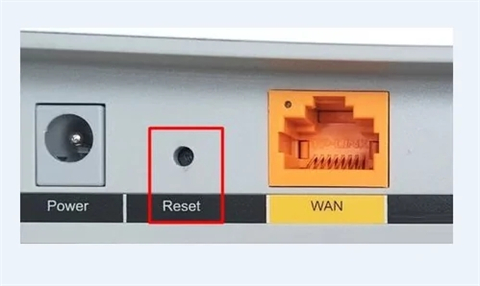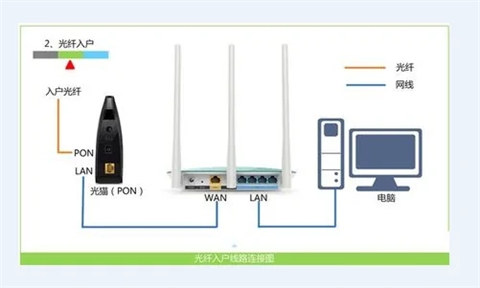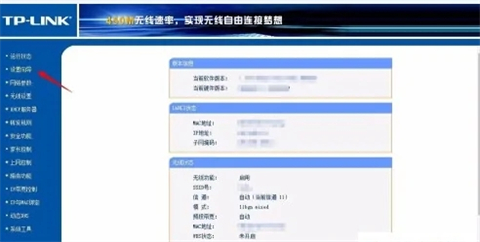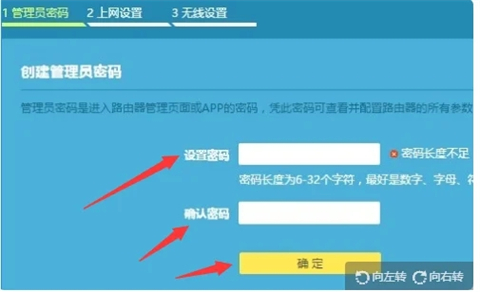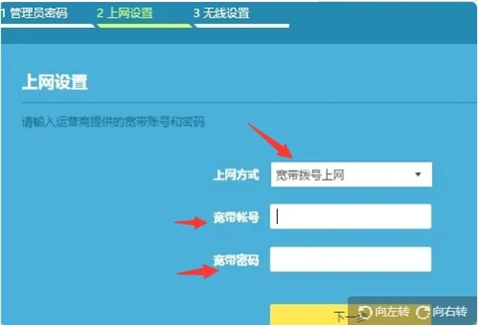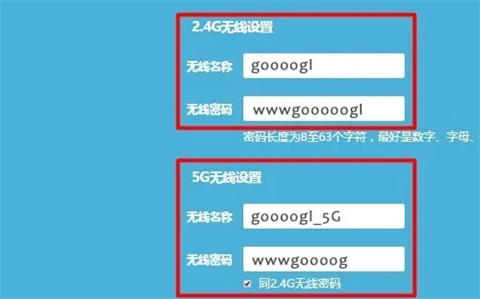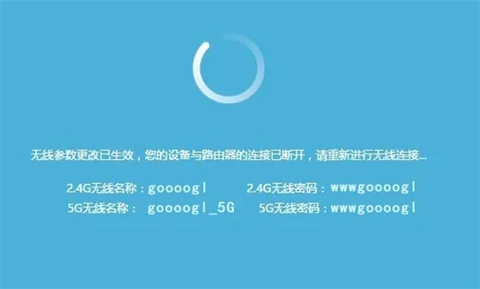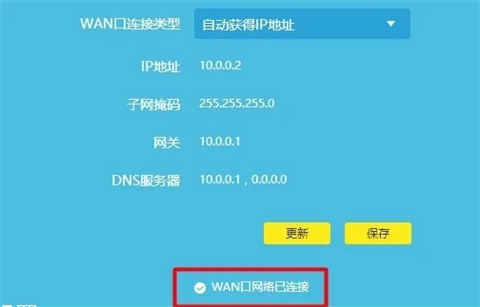路由器怎么重新设置(路由器重新设置教程)
时间:2023-02-16 00:55 来源:未知 作者:小孙 点击:载入中...次
现在随着互联网络的普及,路由器已成为家庭中常用的电子设备之一,然而用户在使用路由器时尝尝会出现忘记无线路由器密码的事情或者路由器出错的情况,这个时候我们可以进行路由器的重新设置,不知道路由器怎么重新设置的朋友快来看看下面的设置教程吧。
工具/原料 系统版本:windows10系统 品牌型号:惠普24-dp030
路由器怎么重新设置1、路由器手动恢复出厂设置。 长按住路由器中的复位按键10秒左右的时间,路由器就会自动恢复出厂设置了。
2、将路由器和电脑连接。 将网口和电脑通过路由器连接。一共有两根网线,一根网线的一端用来连接网孔,该网线另一端则用来连接路由器的总线接口。而另一根网线的一端用来连接电脑网口,该网线另一端则用来连接路由器任意支口。
3、接着,打开电脑上的浏览器,在搜索框中输入“tplogin.cn”并按下回车键,进入设置页面。
4、点击页面左侧列的“设置向导”,首先自己创建管理员密码,然后点击“确定”,进入上网设置界面。
5、进入上网设置后,可以选择上网方式,我们选择“宽带拨号上网”,再输入在营业厅办理宽带时候的宽带账号和密码,依次输入,点击下一步。
6、进入无线设置页面,根据页面中的提示,重新设置路由器的无线名称、无线密码,如下图所示。
7、出现下面的结果,表示路由器设置完成。
8、检查是否成功。 在浏览器中,再次输入路由器的设置网址,打开路由器的设置页面。 然后找到“上网设置”或者“WAN口设置”的选项,就可以查看到路由器设置是否成功了。
总结: 1、路由器手动恢复出厂设置。 2、将路由器和电脑连接。 3、接着,打开电脑上的浏览器,在搜索框中输入“tplogin.cn”并按下回车键,进入设置页面。 4、点击页面左侧列的“设置向导”,首先自己创建管理员密码,然后点击“确定”,进入上网设置界面。 5、进入上网设置后,可以选择上网方式,我们选择“宽带拨号上网”,再输入在营业厅办理宽带时候的宽带账号和密码,依次输入,点击下一步。 6、进入无线设置页面,根据页面中的提示,重新设置路由器的无线名称、无线密码,如下图所示。 7、出现下面的结果,表示路由器设置完成。 8、检查是否成功。
(责任编辑:ku987小孩) |